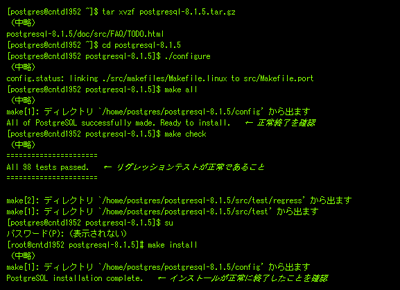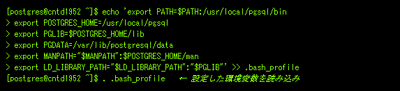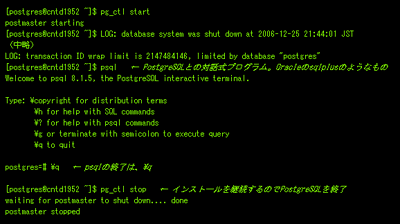|
||||||||||||||||
| 前のページ 1 2 3 | ||||||||||||||||
| データベースの文字コードの確認 | ||||||||||||||||
|
Ludiaを導入するデータベースの文字コードを確認します。データベースの文字コードと、これから導入するMeCabとMeCab辞書、Sennaの文字コードを同一にする必要があります。次の例では、ludiaデータベースにpsqlでアクセスし、文字コードを確認しています。
ludia=# \encoding
|
||||||||||||||||
|
PostgreSQL Ver.8.1.5 のインストール ここではLudiaの導入に伴い、はじめてPostgreSQLを導入される方向けに、簡単にインストール手順を示します。 まずは下記のように、PostgreSQLを動作させるユーザを事前に作成しておきます。uid、gid、所属グループは、下記の値と異なっても構いません。また、必要であればパスワードの設定を行ってください。
[root@cntd1952 ~]# useradd postgres
次にPostgreSQLを下記のURLよりダウンロードし、適切な場所に保存します。
PostgreSQL
http://www.postgresql.org/ftp/source/v8.1.5/ Ludiaは、PostgreSQL Ver.8.1に対応しており、Ver.8.1.3〜Ver.8.1.5で動作確認しています。今から導入されるのであれば、Ver.8.1.4以降をお勧めします。ここでは、Ver.8.1.5をインストールします。なお、PostgreSQLのインストールについては、書籍やネット上の記事が多数ありますので、それらも参考にしてください。 次にデータベースクラスタの保存ディレクトリを作成します。ここでは、データベースクラスタの保存ディレクトリを「/var/lib/postgresql/data」とします。 また、postgresユーザの環境変数を設定しておきます。下記のようにすることで、PostgreSQLのプログラムをフルパス指定する必要がなくなり、またデータベースクラスタの場所も自動的に通知されますので、運用が簡易になります。 次にデータベースクラスタを初期化します。 ここで、PostgreSQLの動作確認をしておきます。postmasterを起動して、psqlを起動し、正常に接続できることを確認します。 これでPostgreSQLのインストールは完了です。 |
||||||||||||||||
|
|
||||||||||||||||
| 次回は | ||||||||||||||||
|
今回はLudiaを導入するにあたっての準備を進めてきました。次回はMecab、Senna、Ludiaを実際に導入させ、その動作を見てみます。 |
||||||||||||||||
|
前のページ 1 2 3 |
||||||||||||||||
|
|
||||||||||||||||
|
|
||||||||||||||||
|
||||||||||||||||
|
|
||||||||||||||||
|
||||||||||||||||
|
|
||||||||||||||||
|
||||||||||||||||